MobaXterm使用指南
本文对MobaXterm软件展开介绍,重点阐述MobaXterm的常见功能。
1. 介绍
通俗的来讲,MobaXterm就是一款SSH客户端,它帮助我们在Windows操作系统下去连接并操作Linux服务器。MobaXterm 又名 MobaXVT,是一款增强型终端、X 服务器和 Unix 命令集(GNU/ Cygwin)工具箱。MobaXterm 可以开启多个终端视窗,以最新的 X 服务器为基础的 X.Org,可以轻松地来试用 Unix/Linux 上的 GNU Unix 命令。这样一来,我们可以不用安装虚拟机来试用虚拟环境,然后只要通过 MobaXterm 就可以使用大多数的 linux 命令。MobaXterm 还有很强的扩展能力,可以集成插件来运行 Gcc, Perl、Curl、Tcl / Tk / Expect 等程序。
MobaXterm 分免费开源版和收费专业版。官网提供 MobaXterm 的免费开源版 "Home Edition" 下载, 免费开源版又分便捷版(解压即用)和安装版(需要一步步安装)。MobaXterm 免费版(persional)和专业版(Professional)除了 sessions 数、SSH tunnels 数和其他一些定制化配置外限制外,免费版在终端底部还多了一个 "UNREGISTERED VERSION" 提示。
MobaXterm主要功能:
-
支持各种连接 SSH,X11,RDP,VNC,FTP,MOSH 支持 Unix 命令(bash,ls,cat,sed,grep,awk,rsync,…) 连接 SSH 终端后支持 SFTP 传输文件 各种丰富的插件(git/dig/aria2…) 可运行 Windows 或软件
优缺点:功能很全,免费,有免安装版,支持多标签,同时自带文件传输系统,唯一的不足是对Z-moderm支持较差。
2. 常用功能
2.1 创建SSH session
点击菜单栏 【sessions】 --> 【new session】,即可弹出 【session setting】 对话框。
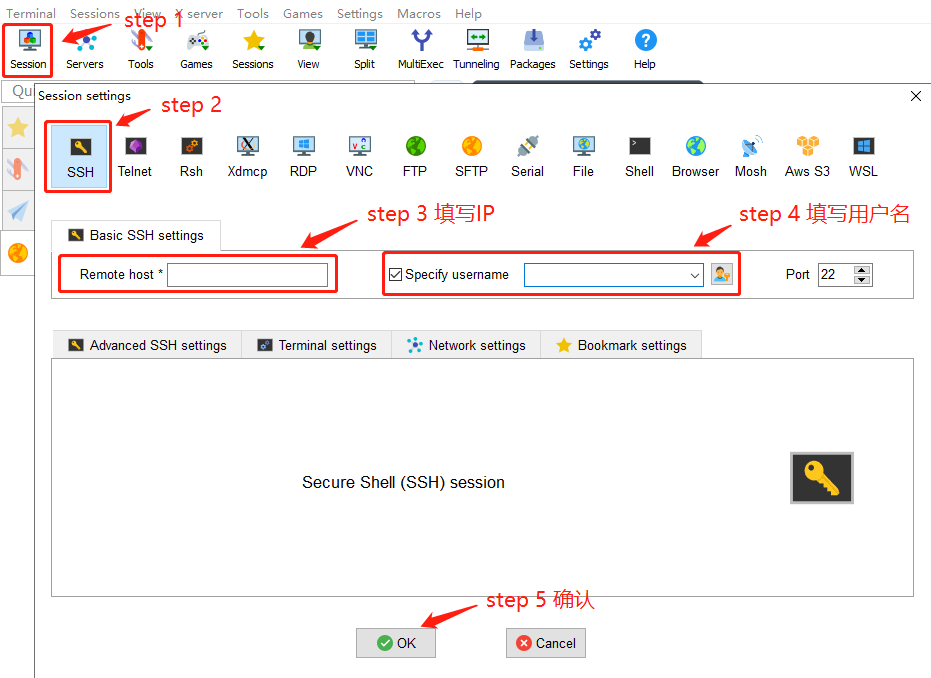
备注:创建一个session之后,就可以在左侧的session标签里留下它的信息,下次需要连接的时候直接双击即可。
2.2 右键粘贴
MobaXterm中右键粘贴功能默认不打开。在菜单栏点击 【settings】-->【Configuration】,在弹出的对话框中选择 【terminal】,再将 【paste using right-click】打上对勾即可。

点击【OK】后会出现如下提示,所以创建新会话或者重启当前会话后方可生效。
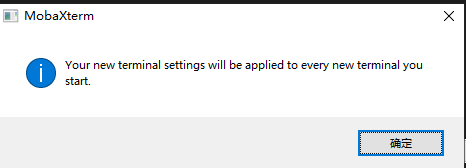
2.3 复制session
在当前session tab上右键点击,然后选择【Duplicate tab】即可。
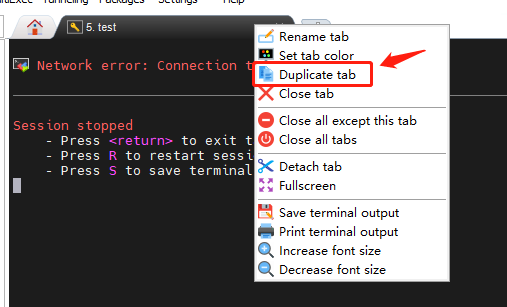
2.4 设置快捷键
点击菜单【setting】选项,再点击下拉子菜单【keyboard shortcuts】,弹出Hotkeys edition窗口。

备注: 弹出窗口左侧<command,keyboard shortcut>表示<命令,该命令当前的快捷键>。选择需要修改的命令。右侧显示为键盘的图标下有命令提示符“Edit keyboard shortcut”点击下拉列表选择你需要的设定。
2.5 文件传输和下载
方式1:
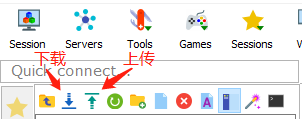
方式2: 直接拖拽文件即可。
2.6 设置终端字体大小
点击菜单【setting】选项,再点击下拉子菜单【Configuration】

再点击【Default terminal font settings】,即可调整Terminal的size。
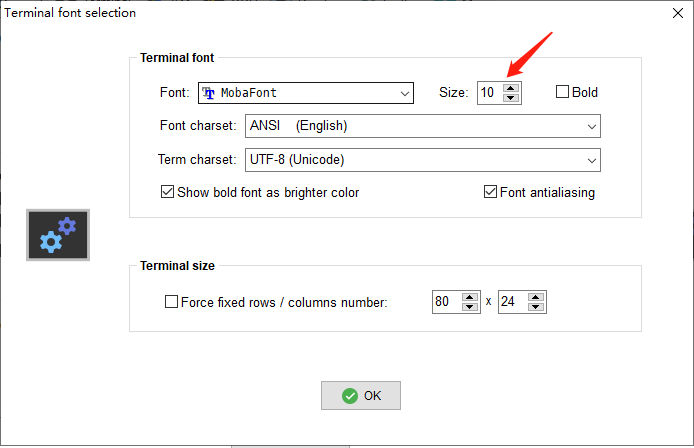
更多推荐
 已为社区贡献2条内容
已为社区贡献2条内容









所有评论(0)